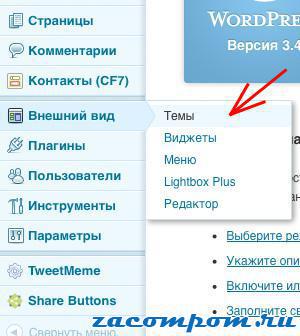Урок 5. Ищем и устанавливаем тему (шаблон) для блога WordPress
Всем привет! Итак, мы выбрали хостинг WordPress, совершили установку WordPress на хостинг, сделали предварительную настройку ВордПресс и ЧПУ. Теперь у нас есть полностью функциональный сайт, но ему чего-то не хватает. А именно — уникальности.
Что ж, давайте этим и займемся. Наверняка Вас не устраивает шаблон, который установлен в WordPress по умолчанию. Нам ведь хочется, чтобы наш блог отличался от остальных, был красивым, заставляя посетителей вновь и вновь приходить на Ваш блог. Так где же взять эти шаблоны для WordPress и как их установить?
Поиск шаблона WordPress. Установка.
Раньше, на более ранних версиях ВордПресс, все было немного сложнее. Приходилось в поисковиках искать темы для блога, вручную закачивать их на сервер. В принципе, этот способ приемлем и сейчас, но есть и более простой вариант.
Заходим в админку нашего блога, слева выбираем «Внешний вид — Темы».
Сверху щелкаем на вкладку «Установить темы», и перед нами открываются почти безграничные возможности по поиску подходящего шаблона. Мы можем искать темы WordPress по какому-то ключевому слову, или по фильтрам (например таким, как цвет, тематика блога и т.д.), или же просмотреть самые популярные, свежие шаблоны. Наверняка Вы сможете найти то, что Вам подходит.
Установить шаблон WordPress не составляет никакого труда. Просто нажимаем кнопку «Установить» под понравившейся нам темой. После этого не забываем перейти в меню «Внешний вид -> Темы» и активируем новую тему. Теперь переходим на блог и видим, как он преобразился :).
Если Вы уже определились с тематикой Вашего блога, советую установить несколько понравившихся тем и в конечном счете выбрать одну, самую лучшую и подходящую именно Вам.
Однако может оказаться так, что используя данный метод, Вы так и не найдете ничего подходящего. В этом случае поможет Гугл — сотни сайтов с шаблонами на выбор. Однако в этом случае надо быть осторожным — часто в такие шаблоны вставляют ненужный Вам код (например невидимые ссылки на какой-то сайт. Оно нам надо?). Поэтому позже я расскажу, как выявлять подобное и от этого избавляться.
Как правило, все идут этим путем гугления шаблонов. Поскольку в админке WordPress представлены только бесплатные шаблоны. В сети же можно найти кучу платных премиум тем.
Итак, допустим вы нашли в сети тему и скачали ее. Теперь ее нужно разархивировать и закинуть на хостинг в папку wp-content/themes. Если вы не знаете, как работать с ftp, читайте следующие уроки, посвященные этому вопросу. После того, как шаблон будет залит на хостинг, эта тема появится в админке, в меню Темы, где ее останется только активировать.
Если Вас интересует WordPress и все, что с ним связано, обязательно подписывайтесь на обновления блога. Будет еще много интересного!
C вами был, ваш Юрич.